Inhaltsverzeichnis
![]() TIPP: Achten Sie darauf, zunächst das Programm zu aktualisieren, um sicherzustellen dass die aktuellsten Neuerungen in den Zeugnisdruck miteinfliessen. Um die bestehende Programmversion zu aktualisieren, führen Sie im Menü 'Extras' den Befehl 'Programm updaten' aus und folgen Sie dem Assistenten.
TIPP: Achten Sie darauf, zunächst das Programm zu aktualisieren, um sicherzustellen dass die aktuellsten Neuerungen in den Zeugnisdruck miteinfliessen. Um die bestehende Programmversion zu aktualisieren, führen Sie im Menü 'Extras' den Befehl 'Programm updaten' aus und folgen Sie dem Assistenten.
Zeugnis 1. + 2. Primarklasse
Das Zeugnis finden Sie im Abschnitt 'Abschluss' im Modul 'Zeugnisse'. Wechseln Sie in das Register 'Druckausgaben' und wählen Sie die Druckausgabe 'TG: Zeugnis' aus.
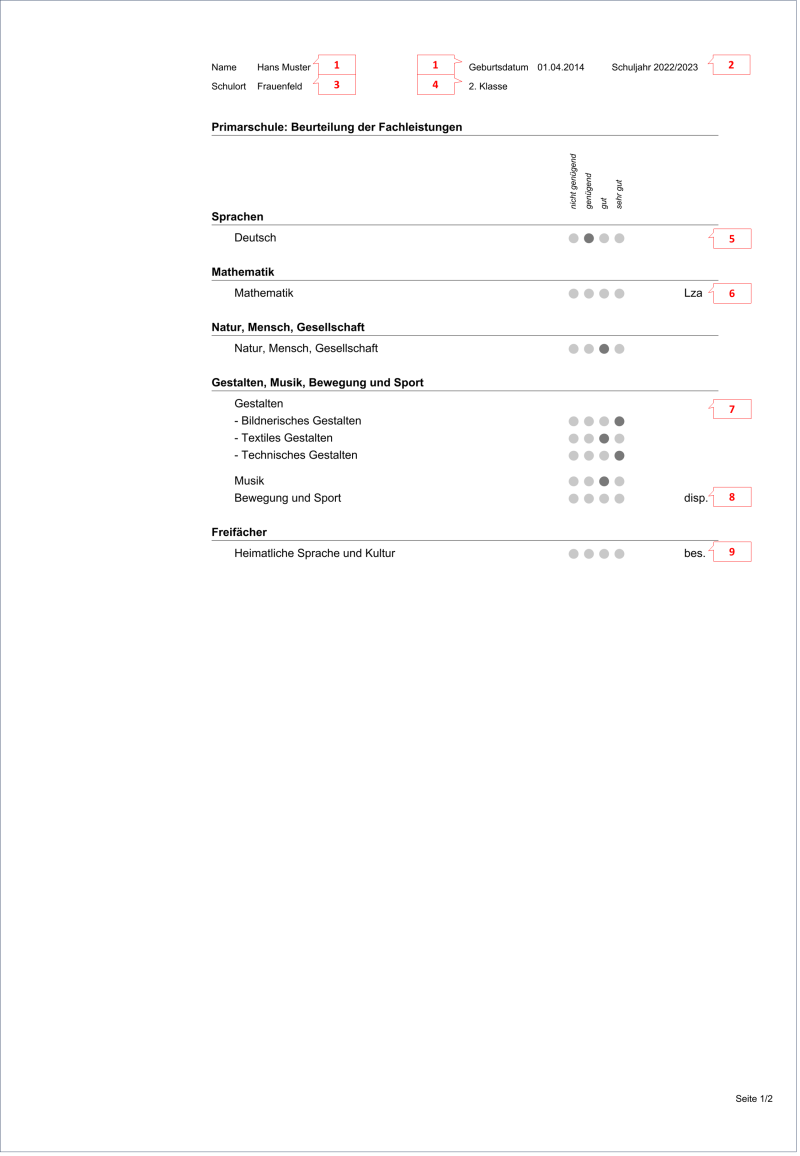
1) Schülerangaben
Fehlen Schülerdaten oder sind diese fehlerhaft, können Sie die Angaben wie folgt erfassen oder anpassen:
- Im Abschnitt 'Schüler/innen' in das Modul 'Schülerdaten' und das gleichnamige Register wechseln
- Die gewünschte Klasse auswählen
- Entsprechenden Schüler markieren
- Den Befehl 'Ändern' aufrufen (oder alternativ den Schüler doppelklicken)
- Im Register 'Daten' gewünschte Änderungen vornehmen
2) Schuljahr
Das Schuljahr kann beim Erstellen einer neuen Lehrerdatei erfasst werden. Nachträglich passen Sie die Angaben wie folgt an:
- Den Befehl 'Einstellungen' aufrufen
- Das Register 'Datei' auswählen
- Die Auswahlliste 'Bereich' auf 'Semester' umstellen
- Unter dem Punkt 'Schuljahr' den entsprechenden Wert korrigieren (das Format beibehalten!)
- Unter dem Punkt 'Semester' den entsprechenden Wert über die Auswahlliste auswählen
![]() WICHTIG: Wenn Ihre Schule die Datenbank einsetzt, muss der Administrator das Schuljahr über das Modul 'Semester' einstellen oder ändern.
WICHTIG: Wenn Ihre Schule die Datenbank einsetzt, muss der Administrator das Schuljahr über das Modul 'Semester' einstellen oder ändern.
3) Schulort
Der Schulort kann beim Erstellen einer neuen Lehrerdatei (oder Datenbank) erfasst werden und gehört deshalb zu den Grundeinstellungen. Nachträglich wird er wie folgt angepasst:
- Den Befehl 'Einstellungen' aufrufen
- Das Register 'Datei' (oder 'Datenbank') auswählen
- Die Auswahlliste auf 'Schule' umstellen
- Unter dem Punkt 'Schulort' den entsprechenden Wert korrigieren bzw. erfassen
![]() TIPP: Wenn Sie mit der Datenbank arbeiten, kann der Administrator den Schulort auch bei der Schuleinheit im Modul 'Schuleinheiten' erfassen. So ist ein Schulort pro Schuleinheit möglich.
TIPP: Wenn Sie mit der Datenbank arbeiten, kann der Administrator den Schulort auch bei der Schuleinheit im Modul 'Schuleinheiten' erfassen. So ist ein Schulort pro Schuleinheit möglich.
4) Klassenangabe und Schulstufe
Die Klassenangabe und auch die Schulstufe wird gemäss der Klassenzuteilung der Lernenden ausgegeben, wobei die Klassendefinitionen auf Vorlageklassen beruhen. Um der Schulklasse eine neue Vorlageklasse zuzuteilen, gehen Sie wie folgt vor:
- Im Abschnitt 'Klassen' ins gleichnamige Modul wechseln
- Das Register 'Schulklassen' auswählen
- Entsprechende Klasse suchen und markieren
- Den Befehl 'Ändern' aufrufen (alternativ die Klasse doppelklicken)
- Ins Register 'Grunddaten' wechseln
- Den Befehl 'Wechseln' aufrufen
- Aus den Vorlageklassen die korrekte Klassenvorlage für Ihre Klasse aussuchen
Sollte die benötigte Vorlage nicht vorhanden sein, lesen Sie unter www.LehrerOffice.ch/wiki > Module > Klassen im Kapitel 'Vorlagen' die detaillierte Anleitung weiter.
Individuelle Klassenangabe
Falls bei einem Schüler ein anderes Jahr oder eine andere Stufe als in der verwendeten Klassenvorlage ausgewiesen werden soll, lässt sich dies wie folgt anpassen:
- Im Abschnitt 'Schüler/innen' ins Modul 'Schülerdaten' wechseln
- Die gewünschte Klasse auswählen
- Entsprechenden Schüler markieren
- Den Befehl 'Zuteilungen' ausführen
- Im Register 'Klasse & Niveau' den Auswahlfilter 'im Pensum' wie gewünscht einstellen
5) Leistungsbeurteilung
Die Zeugnisnote kann wie folgt direkt erfasst werden:
- Im Abschnitt 'Abschluss' ins Modul 'Zeugnisse' wechseln
- Das Register 'Notenliste' wählen
- Die entsprechende Klasse und den Schüler auswählen
- Das gewünschte Fach markieren
- Den Befehl 'Eintrag ändern' aufrufen (oder das Fach doppelklicken)
- Im Feld 'Leistung' den gewünschten Eintrag erfassen
6) Lernzielanpassung und Integrative Sonderschulung
Verfügt ein Schüler über Individuelle Lernziele kann in den obligatorischen Fächern – auf eine Leistungsbeurteilung verzichtet werden:
- Im Abschnitt 'Abschluss' ins Modul 'Zeugnisse' wechseln
- Das Register 'Notenliste' wählen
- Entsprechende Klasse und Schüler auswählen
- Das gewünschte Fach suchen und markieren
- Den Befehl 'Eintrag ändern' aufrufen oder doppelklicken
- Die Checkbox 'Individuelle Lernziele' aktivieren
- In der Auswahlliste 'Lernzielanpassung' oder 'Integrative Sonderschulung' auswählen
![]() WICHTIG: Der Eintrag 'Lernzielanpassung' bewirkt, dass anstelle der Note der Eintrag 'Lza' im Zeugnis ausgewiesen wird. Der Eintrag 'Integrative Sonderschulung' bewirkt, dass anstelle der Note der Eintrag 'InS' im Zeugnis ausgewiesen wird.
WICHTIG: Der Eintrag 'Lernzielanpassung' bewirkt, dass anstelle der Note der Eintrag 'Lza' im Zeugnis ausgewiesen wird. Der Eintrag 'Integrative Sonderschulung' bewirkt, dass anstelle der Note der Eintrag 'InS' im Zeugnis ausgewiesen wird.
7) Fachbereich Gestalten
Die gestalterischen Fächer werden separat ausgewiesen. D.h. ‘Bildnerisches Gestalten’, ‘Textiles Gestalten’ und ‘Technisches Gestalten’ werden immer separat aufgeführt.
8) Dispensation
Ist ein Schüler von einem Fach dispensiert, wird dies entsprechend im Zeugnis ausgewiesen. Es wird der Eintrag 'disp.' anstelle einer Note dargestellt. Eine Dispensation kann wie folgt für ein Fach definiert werden.
- Im Abschnitt 'Abschluss' ins Modul 'Zeugnisse' wechseln
- Das Register 'Notenliste' wählen
- Das gewünschte Fach und den Schüler auswählen
- Den Befehl 'Eintrag ändern' aufrufen (oder das Fach doppelklicken)
- In der Auswahlliste 'Zeugniseintrag' den Eintrag 'disp.' auswählen
9) Freifächer (z.B. 'Heimatliche Sprache und Kultur')
Ein Freifach kann wie folgt zugeteilt und bewertet werden:
- Im Abschnitt 'Abschluss' ins Modul 'Zeugnisse' wechseln
- Das Register 'Notenliste' wählen
- Die betreffende Klasse und den Schüler auswählen
- Das betreffende Fach markieren
- Den Befehl 'Eintrag ändern' ausführen (oder das Fach doppelklicken)
- Allenfalls den Befehl 'Zuteilen' ausführen
- Im Feld 'Beurteilung' den gewünschten Eintrag auswählen
![]() WICHTIG: Im Fach 'Heimatliche Sprache und Kultur' kann die Sprache nicht neben der Note ausgewiesen werden. Sie kann bei Bedarf in den Bemerkungen eingetragen werden (siehe Abschnitt '13) Bemerkungen').
WICHTIG: Im Fach 'Heimatliche Sprache und Kultur' kann die Sprache nicht neben der Note ausgewiesen werden. Sie kann bei Bedarf in den Bemerkungen eingetragen werden (siehe Abschnitt '13) Bemerkungen').
Zeugnis 1. + 2. Primarklasse (2. Seite)
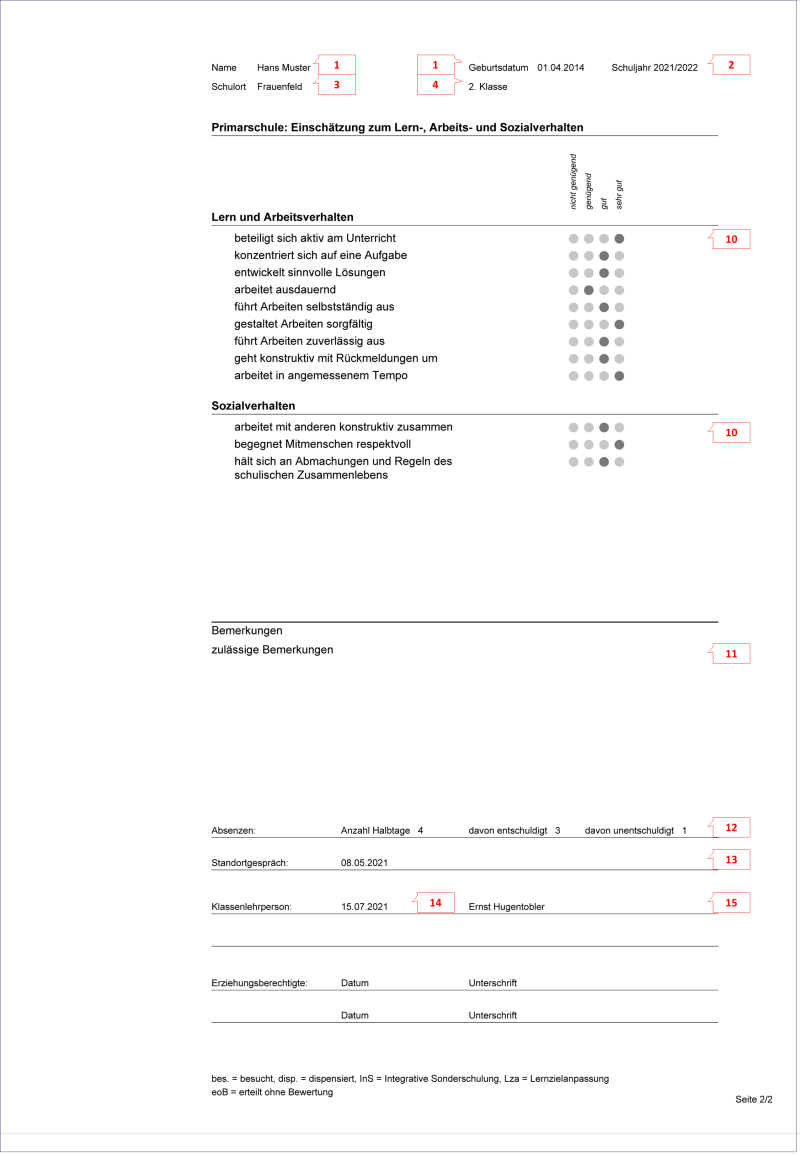
10) Arbeits- und Lernverhalten, Sozialverhalten
Im Modul 'Zeugnisse' kann das Verhalten des Schülers für das Zeugnis wie folgt direkt erfasst werden:
- Im Abschnitt 'Abschluss' das Modul 'Zeugnisse' wählen
- Das Register 'Notenliste' öffnen
- Die gewünschte Klasse und den gewünschten Schüler selektieren
- Das zu bewertende Verhalten suchen und markieren
- Den Befehl 'Eintrag ändern' ausführen
- Den Schieber auf den gewünschten Eintrag setzen
![]() TIPP: Den meisten Einträgen im Modul 'Journal' kann eine Verhaltensbewertung zugeteilt werden. Solche Einträge stehen Ihnen in den Modulen 'Verhalten' und 'Zeugnisse' zur Verfügung. Im Modul 'Verhalten' erhält die Klassenlehrperson einen Überblick über alle Journaleinträge aufgeteilt in Fächer und kann den Zeugniseintrag unter Berücksichtigung sämtlicher Einträge setzen.
TIPP: Den meisten Einträgen im Modul 'Journal' kann eine Verhaltensbewertung zugeteilt werden. Solche Einträge stehen Ihnen in den Modulen 'Verhalten' und 'Zeugnisse' zur Verfügung. Im Modul 'Verhalten' erhält die Klassenlehrperson einen Überblick über alle Journaleinträge aufgeteilt in Fächer und kann den Zeugniseintrag unter Berücksichtigung sämtlicher Einträge setzen.
11) Bemerkungen
Administrative Bemerkungen, die in der Kindergartenbestätigung erscheinen sollen, können wie folgt erfasst werden:
- Im Abschnitt 'Abschluss' ins Modul 'Zeugnisse' wechseln
- Das Register 'Notenliste' wählen
- Entsprechende Klasse und Schüler auswählen
- Das Feld 'Bemerkungen' markieren
- Den Befehl 'Eintrag ändern' aufrufen (oder alternativ das Feld doppelklicken)
- Im Eingabefeld 'Zeugniseintrag' den gewünschten Text erfassen
12) Absenzen
Die Absenzen können im Modul 'Zeugnisse' wie folgt direkt erfasst werden:
- Im Abschnitt 'Abschluss' ins Modul 'Zeugnisse' wechseln
- Das Register 'Notenliste' wählen
- Entsprechende Klasse und Schüler auswählen
- Das Feld 'Halbtage, entschuldigt' oder 'Halbtage, unentschuldigt' markieren
- Den Befehl 'Eintrag ändern' aufrufen (oder alternativ das Feld doppelklicken)
- Im Feld 'Halbtage' die Absenzen entsprechend erfassen
![]() WICHTIG: Wenn Sie die Absenzen während des Semesters im Modul 'Journal' eingetragen haben, wird die Anzahl der Absenzen automatisch als Vorgabe übernommen. Die Vorgabe kann im Modul 'Zeugnisse' bei Bedarf korrigiert werden.
WICHTIG: Wenn Sie die Absenzen während des Semesters im Modul 'Journal' eingetragen haben, wird die Anzahl der Absenzen automatisch als Vorgabe übernommen. Die Vorgabe kann im Modul 'Zeugnisse' bei Bedarf korrigiert werden.
13) Datum des Standortgesprächs
Das Datum des Standortgesprächs kann wie folgt eingetragen werden:
- Im Abschnitt 'Abschluss' ins Modul 'Zeugnisse' wechseln
- Das Register 'Notenliste' wählen
- Entsprechende Klasse und den Schüler auswählen
- Das Feld 'Standortgespräch' markieren
- Den Befehl 'Eintrag ändern' ausführen (oder alternativ das Feld doppelklicken)
- Im Feld 'Zeugniseintrag' das gewünschte Datum erfassen
![]() TIPP: Falls das Gespräch im Modul 'Gespräche' erfasst wurde, wird hier das entsprechende Datum vorgeschlagen. Dieser Vorschlag kann wie beschrieben korrigiert werden.
TIPP: Falls das Gespräch im Modul 'Gespräche' erfasst wurde, wird hier das entsprechende Datum vorgeschlagen. Dieser Vorschlag kann wie beschrieben korrigiert werden.
14) Zeugnisdatum
Das Datum, welches auf dem Zeugnis erscheinen soll, kann direkt im Modul 'Zeugnisse' für alle Schüler der Klasse festgelegt werden:
- Im Abschnitt 'Abschluss' ins Modul 'Zeugnisse' wechseln
- Das Register 'Druckausgaben' wählen
- Die Druckausgabe 'TG: Zeugnis' auswählen
- Den Befehl 'Ausdruck anpassen' aufrufen
- Beim Punkt 'Datum' mittels der Option 'Nachfolgendes Datum verwenden' das gewünschte Datum erfassen
15) Verantwortliche Lehrperson
Um den Namen der Kindergartenlehrperson mitdrucken zu können, ist zweien Voraussetzungen zu entsprechen: Zum einen muss die Lehrperson im Modul 'Adressen' erfasst sein, und zum anderen muss diese Lehrperson der richtigen Klasse zugeordnet sein.
Um eine Lehrperson ins Modul 'Adressen' aufzunehmen oder einen Adresssatz anzupassen, gehen Sie wie folgt vor:
- Im Abschnitt 'Allgemeines' in das Modul 'Adressen' wechseln
- Die Kategorie 'Lehrpersonen' auswählen
- Den Befehl 'Neue Adresse' ausführen um eine neue Adresse zu erfassen
- Bei einer bestehenden Adresse den entsprechenden Namen markieren und den Befehl 'Ändern' ausführen (oder alternativ die Adresse doppelklicken)
- Im neu geöffneten Fenster die nötigen Änderungen beim Adresssatz vornehmen.
Um eine Lehrperson der richtigen Klasse zuzuordnen, ist das Vorgehen wie folgt:
- Im Abschnitt 'Klassen' in das gleichnamige Modul wechseln
- Gewünschte Klasse suchen und markieren
- Den Befehl 'Ändern' ausführen (oder die Klasse doppelklicken)
- Im Register 'Unterricht' über die Auswahlliste die gewünschte Lehrperson auswählen
![]() TIPP: Gemäss den Vorgaben des Volksschulamtes Kanton Thurgau dürfen im Zeugnisformular zwei Lehrpersonen aufgeführt werden. Es werden gemäss der oben beschriebenen Anleitung jeweils die Klassenlehrperson 1 und die Klassenlehrperson 2 ausgewiesen. Sollte nur ein Name im Zeugnis erwünscht sein, kann die andere Lehrperson als Klassenlehrperson 3 eingetragen werden.
TIPP: Gemäss den Vorgaben des Volksschulamtes Kanton Thurgau dürfen im Zeugnisformular zwei Lehrpersonen aufgeführt werden. Es werden gemäss der oben beschriebenen Anleitung jeweils die Klassenlehrperson 1 und die Klassenlehrperson 2 ausgewiesen. Sollte nur ein Name im Zeugnis erwünscht sein, kann die andere Lehrperson als Klassenlehrperson 3 eingetragen werden.